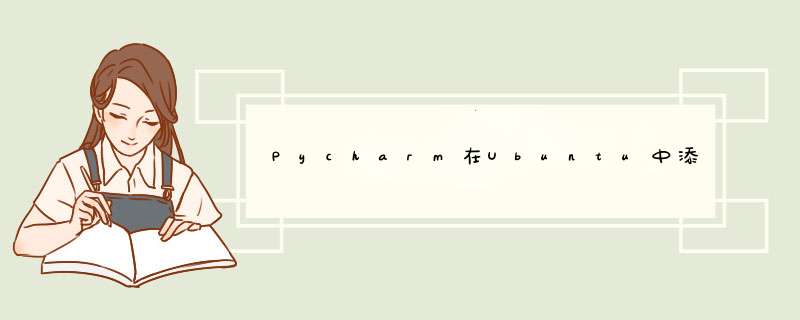
pycharm安装目录:/home/用户名/Program/pycharm-2018.2.3
当pycharm安装好之后(先配置JDK),首先找到pycharm的安装bin目录并复制其路径(一定要包含bin目录),终端命令行粘贴路径回车进入bin然后输入命令:./pycharm.sh,然后直接右击快捷图标锁定到启动器或任务栏即可
sudo vi /usr/share/applications/pycharm.desktop
[Desktop Entry]
Encoding=UTF-8
Type=Application
Name=pycharm
GenericName=Pycharm3
Comment=Pycharm2018:The Python IDE
Exec="/home/用户名/Program/pycharm-2018.2.3/bin/pycharm.sh" %f
Icon=/home/用户名/Program/pycharm-2018.2.3/bin/pycharm.png
Terminal=false
Categories=ApplicationDevelopment
说明 Exec 和 Icon 指的是pycharm的执行路径和图标路径,所以找到你安装的对应路径即可。
(1)Exec代表应用程序的位置【视实际情况修改】
(2)Icon代表应用程序图标的位置【视实际情况修改】
(3)Terminal的值为false表示启动时不启动命令行窗口,值为true表示启动命令行窗口【建议为false】
(4)Categories这里的内容决定创建出的起动器在应用程序菜单中的位置,按照上面的写法创建的起动器将出现在应用程序-Internet中,以此类推,如果想在应用程序-办公中创建起动器,上述最后一行应该写成:
Categories=ApplicationOffice
Name 设置的 桌面图标 的 名称
1、使用命令行创建桌面快捷方式要为特定程序或命令创建桌面快捷方式,你可以使用任意文本编辑器创建一个.desktop文件,然后把它放到/usr/share/applications或者~/.local/share/applications处。一个典型的.desktop文件如下所示:
[Desktop Entry]
Encoding=UTF-8
Version=1.0 #version of an app.
Name[en_US]=yEd #name of an app.
GenericName=GUI Port Scanner#longer name of an app.
Exec=java -jar /opt/yed-3.11.1/yed.jar #command used to launch an app.
Terminal=false #whether an app requires to be run in a terminal
Icon[en_US]=/opt/yed-3.11.1/icons/yicon32.png #location of icon file.
Type=Application#type
Categories=ApplicationNetworkSecurity #categories in which this app should be listed.
Comment[en_US]=yEd Graph Editor #comment which appears as a tooltip.
除了手动创建.desktop文件之外,依据你的系统所采用的桌面环境的不同有不同的创建应用快捷方式的方法
2、在GNOME桌面下创建快捷方式
在GNOME桌面环境下,你可以使用gnome-desktop-item-edit轻松创建创建一个桌面快捷方式。
$ gonme-desktop-item-edit ~/.local/share/applications --create-new
在这个例子中,gnome-desktop-item-edit会在目录~/.local/share/applications中自动创建一个桌面启动器文件。若是想自定义快捷方式图标或者其它信息,你可以手动编辑.desktop文件。
如果在你的系统上,gnome-desktop-item-edit不可用(例如,在Ubuntu上),你可以依照下面方式安装:
$ sudo apt-get install --no-install-recommends gnome-panel
3、在KDE桌面创建快捷方式
kickoff是KDE桌面默认的应用启动器。可以直接在kickoff里添加新的应用启动快捷方式。
首先右击位于你桌面左下角处的kickoff图标,然后选择菜单“编辑应用”。
在你要创建快捷方式的合适分类处(例如, "Utilities")右击,点击位于顶部的“新条目”按钮,键入应用的名字。
最后,填上使用快捷方式启动app时所需的元信息即可。
4、在xfce桌面上创建快捷方式
假如你使用xfce桌面,在桌面空白处右击,选择“创建启动器”按钮。然后填上快捷方式的详细信息就可以了。
5、在Cinnamon桌面上创建快捷方式
假如使用的是Linux Mint的Cinnamon桌面,你可以在桌面空白处右击鼠标,选择菜单“创建启动器”而创建一个应用启动器。
6、在LXDE桌面上创建快捷方式
在LXDE桌面,你只需在桌面空白处右击一下鼠标,然后选择“创建新快捷方式”就可以咯。
我的世界启动器可以在电脑桌面创建。1、大开桌面,右键创建快捷方式。
2、在快捷方式中找到我的世界的EXE,点击。
3、点击EXE之后然后确定即可,这样桌面就有快捷方式了。
欢迎分享,转载请注明来源:内存溢出

 微信扫一扫
微信扫一扫
 支付宝扫一扫
支付宝扫一扫
评论列表(0条)